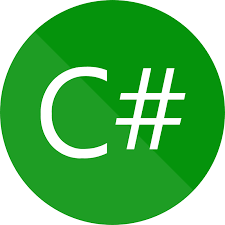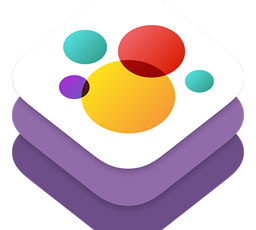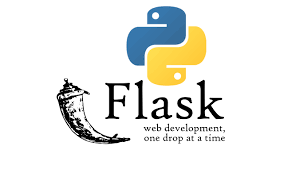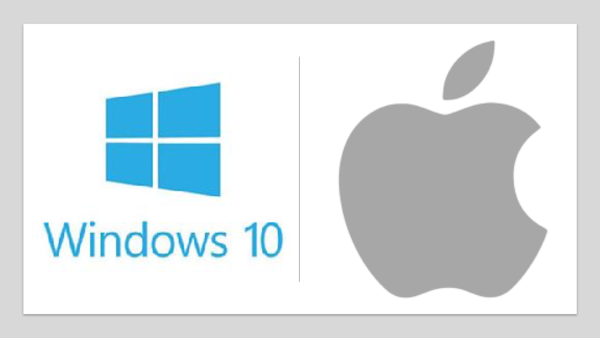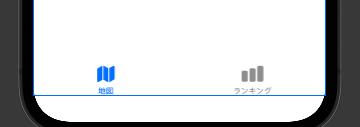最近GoogleColabを使ってコードを書いています。
昔はJupyterNotebookを使っていましたが、最近は
「GoogleColabの方が便利じゃね?」
と思い始めてきました。
理由は以下の通り。
・どこでもいつでもコードが書ける
・環境構築する必要がない
・ファイルエクスプローラーやファイルが開ける
順番に解説していきます。
[toc]どこでもいつでもコードが書ける
なんといってもこれです。
PCがインターネットにさえ繋がっていればどこでもコードが書けます。
クラウド版JupyterNotebookなので、書いたコードはクラウドに保存されます。
家で書いたコードの続きを会社で書くことが可能です。もちろん、逆も。
でも実はJupyterNotebookでも同じようなことはできます。
私はよくJupyterNotebookをファイル(.ipynb)に保存してメールで送るなり、GoogleDriveにアップロードするなりして家で続きを書くみたいなことをやっていました。
でもどちらが楽かというとGoogleColabですね。ファイル共有の手間がかからないので。
環境構築する必要がない
これも圧倒的に便利です。
Pythonのコードを1から書くには、最低でも以下の環境構築をしないといけません。
- Anacondaをインストールする
- 仮想環境を構築する
- 必要なパッケージをインストールする
Pythonは素晴らしい言語ですが環境構築は結構大変です。
初心者にはハードルが高いですし、慣れている人でも見知らぬパッケージをインストールするのは結構緊張します。
私もたまに失敗しますし。
その点、GoogleColabではデフォルトでほとんどの有名なパッケージが入っているので何もする必要はありません。
面倒な環境構築をすることなくコードが書けます。
初心者でも安心してスタートすることができます。
ファイルエクスプローラーやファイルが開ける
以下がColabの表示画面です。
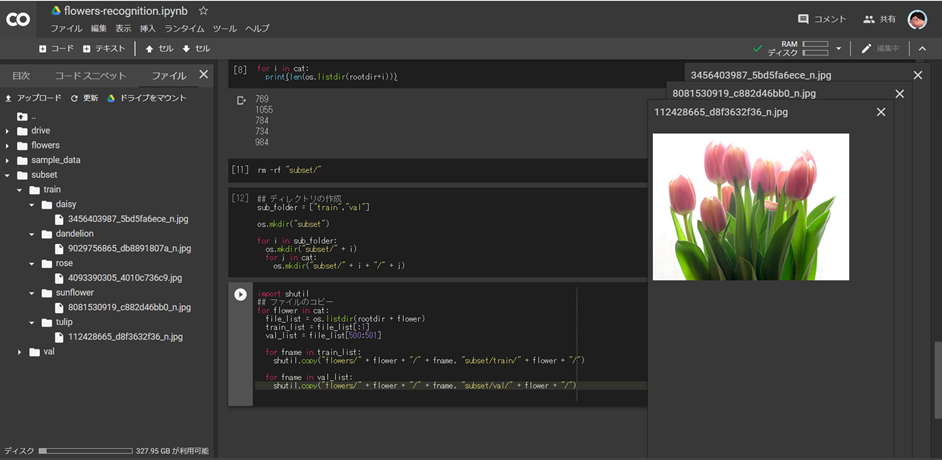
ファイルのディレクトリ構造が見えるファイルエクスプローラーがColabにはついています(写真の左のエリア)。
Jupyterの場合は別画面(別タブ)で表示する必要がありましたが、同一タブでコードと一緒に表示できるのはありがたいです。
深層学習のコード書くときに、
「訓練用画像のフォルダ作ろう」
とか
「検証用画像のフォルダどこだっけ?」
みたいなことって結構あるんですよね。
ディレクトリ構造が一目でわかるのが便利です。
さらに、CSVや画像ファイルも同一画面で開くことができます。(画面の右のエリア)
データ分析でよく使うCSVファイルや深層学習で使う画像ファイルが同じ画面で開けるってとても便利ですよ。
欲を言えば、画像ファイルは縦横のサイズを表示してくれるともっと嬉しいですが。
もうここまでいくとクラウド版Jupyterというより、クラウドにある高機能コードエディタと言っても過言ではないかもしれません。
皆さんも一度試してみてはいかがでしょうか。
おわり。